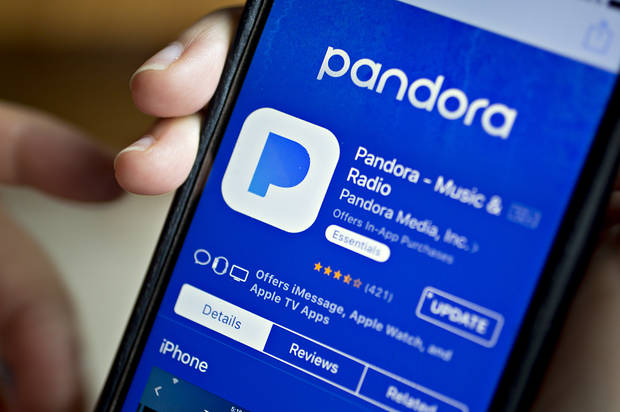
Si vous lisez cet article, vous avez peut-être rencontré des problèmes de blocage de Pandora sur votre appareil Android. Vous n’aurez peut-être pas à vous inquiéter car dans ce blog, vous obtiendrez les solutions de dépannage qui résoudront le problème «Pandora continue de planter» sur Android.


Pandora est une application de diffusion de musique utilisée sur les appareils iOS, PC et Android. Les excellentes fonctionnalités et services fournis par cette application depuis plusieurs années sont vraiment incroyables .
Mais malheureusement, de nombreux utilisateurs rencontrent l’ application Pandora n’arrête pas de planter ; voici une expérience personnelle d’un utilisateur:
J’ai cherché partout une réponse à ce problème que j’ai avec Pandora. Je ne peux pas écouter de la musique avec Pandora si elle s’exécute en arrière-plan. Il jouera pendant un certain temps, mais ensuite il s’arrêtera. Je ne peux rien faire avec, sauf dans le menu et quitter. Quelqu’un d’autre a rencontré ça?
Parcourez simplement cet article et trouvez la solution pour résoudre le problème que Pandora n’arrête pas de se mettre en pause et recommencez à lire la musique.
Pourquoi mon application Pandora continue-t-elle de planter?
Si vous êtes prêt à vous débarrasser de cette erreur, vous devez d’abord savoir pourquoi cette application Pandora continue de planter sur les téléphones Android. Eh bien, il peut y avoir certaines raisons que j’ai mentionnées ci-dessous, jetez-y un coup d’œil:
- Problème avec le firmware
- Les applications existantes peuvent interrompre l’application Pandora pour fonctionner correctement
- Problèmes internes ou Wi-Fi
- Les applications d’arrière-plan peuvent également interférer avec la lecture
Pour résoudre ce problème, essayez de redémarrer votre téléphone, puis de jouer à Pandora. Si le problème persiste, appliquez les autres solutions indiquées ci-dessous.
Comment réparer l’application Pandora qui continue de planter sur Android?
Chaque fois que vous rencontrez de tels problèmes, rappelez-vous toujours de connaître la raison de ces erreurs afin que vous puissiez obtenir la bonne solution pour résoudre le problème.
Méthode 1 – Redémarrez le téléphone Android
La solution la plus simple et la plus simple consiste à redémarrer votre téléphone et à voir si cela aide à résoudre le problème de Pandora qui ne fonctionne pas sur Android auto. Voici les étapes pour le faire:
- Appuyez sur le bouton d’ alimentation et maintenez-le enfoncé pendant quelques secondes
- Cliquez sur l’ option Redémarrer

C’est tout. Le redémarrage de votre téléphone permet de résoudre un problème mineur qui provoque des problèmes de plantage.
Méthode 2 – Effacer le cache de l’application Pandora
Résolvez le problème «Pandora continue de planter» sur Android en effaçant le cache de l’application Pandora. Suivez les étapes pour vider le cache:
- Accédez aux réglages de votre téléphone
- Cliquez sur Applications> Gestionnaire d’applications
- Choisissez l’ application Pandora et cliquez sur stockage
- Sous stockage, cliquez sur Effacer le cache et Effacer les données
Après cela, essayez d’exécuter l’application et voyez si le problème de plantage a été résolu ou non. Sinon, vous pouvez essayer d’autres correctifs de dépannage.
Méthode 3 – Essayez de réinstaller l’application Pandora
Si les méthodes ci-dessus ne fonctionnent pas, vous pouvez désinstaller l’application Pandora, puis la réinstaller. Cela peut résoudre les arrêts de Pandora lorsque j’ouvre un autre problème d’ application.
Voici les étapes pour désinstaller l’application Pandora:
- Accédez aux paramètres de votre appareil
- Cliquez sur Applications> Gestionnaire d’applications> Pandora
- Lorsque vous cliquez sur Pandora, l’ option de désinstallation apparaîtra, cliquez dessus, puis cliquez sur OK
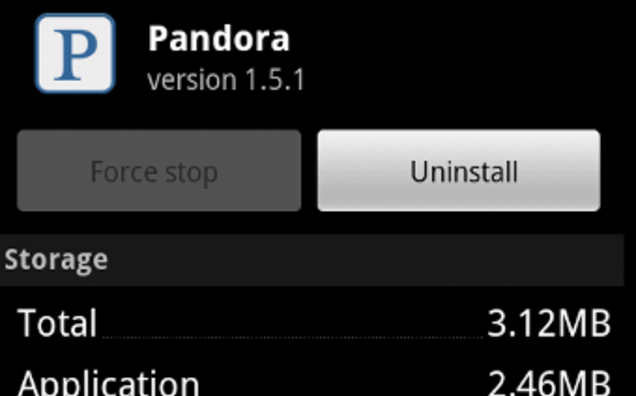
Une fois que vous avez désinstallé l’application, il est maintenant temps de la réinstaller. Voici les étapes pour le faire:
- Ouvrez Google Play Store et tapez Pandora
- Cliquez sur le résultat de la recherche, choisissez Pandora et appuyez sur le bouton Installer
- Cliquez sur Accepter pour examiner l’autorisation de l’application
Attendez quelques minutes que l’application soit installée sur votre appareil Android, puis vous pourrez diffuser de la musique sans rencontrer de problème.
Méthode 4 – Désactivez le mode d’économie d’énergie
La désactivation du mode d’économie d’énergie a résolu des bogues et des erreurs. Vous pouvez également essayer de désactiver le mode d’enregistrement et vérifier si cela a aidé à résoudre le problème Android de Pandora qui continue de planter.
Pour désactiver le mode d’économie d’énergie, suivez les étapes ci-dessous:
- Allez dans les paramètres
- Cliquez sur Entretien / maintenance de l’appareil
- Cliquez sur Batterie et appuyez sur le mode d’alimentation
Cela désactivera le mode d’économie d’énergie. Maintenant, ouvrez l’application Pandora et écoutez de la musique pour vérifier si Pandora ne fonctionne pas sur le bogue automatique d’Android a été résolu ou non.
Méthode 5 – Effacer la partition de cache
Voici une autre solution qui corrige cette erreur de persistance et permet à l’application Pandora de fonctionner à nouveau sous Android. Suivez les étapes pour effacer la partition de cache:
- Tout d’abord, éteignez votre téléphone
- Appuyez simultanément sur les touches d’ alimentation et de réduction du volume pendant 10 secondes
- Bien que votre appareil soit en mode bootloader, maintenez la touche de réduction du volume enfoncée deux fois pour entrer en mode de récupération
- Maintenant, sélectionnez la partition de cache d’effacement sous le mode de récupération
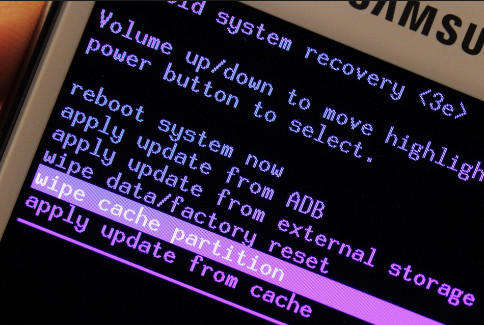
Une fois que vous avez effacé la partition de cache, remettez votre téléphone en mode normal en le redémarrant. Espérons que ces méthodes corrigent le problème de Pandora sur Android.
Méthode 6 – Essayez de désactiver l’audio de haute qualité
Voici les étapes à suivre pour désactiver l’audio de haute qualité afin de résoudre les problèmes de plantage de l’application Pandora sur les téléphones Android.
- Ouvrez l’ application Pandora
- Cliquez sur le profil et sélectionnez Paramètres
- Maintenant, cliquez sur Qualité audio et téléchargement
- Décochez la case audio de qualité supérieure
Une fois que vous avez désactivé l’ audio de haute qualité , exécutez l’application Pandora et voyez si Pandora se met en pause, le problème disparaît ou non.
Méthode 7 – Réinitialisation d’usine
La réinitialisation d’usine peut être assez risquée car elle supprime tout de votre téléphone. Donc, si aucune des méthodes ci-dessus ne fonctionne pour résoudre le problème de l’application Pandora, ne procédez qu’à une réinitialisation d’usine.
Avant d’effectuer une réinitialisation d’usine, sauvegardez toutes vos données importantes sur votre PC ou tout autre stockage. Suivez les étapes pour ce faire:
- Allez dans les paramètres
- Choisissez l’ option de sauvegarde et de réinitialisation
- Cliquez sur réinitialisation des données d’usine> réinitialiser l’appareil

Une fois le processus de réinitialisation d’usine terminé, votre appareil deviendra neuf. Maintenant, vous pouvez réinstaller l’application Pandora et cela fonctionnera sans causer de plantage ou autre problème.
Méthode 8 – Effectuer une réinitialisation principale
La réinitialisation principale de votre téléphone Android résoudra certainement le problème de panne de Pandora sur Android. Il s’agit d’une autre méthode en dehors de la réinitialisation d’usine de votre appareil.
REMARQUE : avant d’ effectuer à nouveau une réinitialisation générale, sauvegardez toutes vos données, sinon vous risquez de les perdre et de supprimer votre compte Google car vous serez verrouillé hors de votre appareil après la réinitialisation générale.
Suivez les étapes pour effectuer une réinitialisation générale avec précaution:
- Dans le cas où vous vous êtes connecté à votre compte Google, vous devez activer l’antivol et les informations d’identification Google pour terminer la réinitialisation générale.
- Éteignez votre appareil
- Appuyez et maintenez la touche d’augmentation du volume et Bixby , appuyez à nouveau sur le bouton d’alimentation et maintenez-le enfoncé
- Dès que le logo Android apparaît, relâchez tout le bouton
- Appuyez plusieurs fois sur le bouton de réduction du volume pour réinitialiser les paramètres d’usine / effacer les données.
- Maintenez le bouton d’ alimentation enfoncé pour le sélectionner
- Appuyez sur le bouton de réduction du volume jusqu’à ce que la suppression de toutes les données des utilisateurs soit en surbrillance
- Choisissez et commencez la réinitialisation générale
- Une fois le processus de réinitialisation générale terminé, « Redémarrer / redémarrer l’appareil maintenant » sera mis en surbrillance.
- Redémarrez l’appareil Android en appuyant sur le bouton d’alimentation
Si vous ne savez pas comment supprimer votre compte Google, suivez les étapes ci-dessous:
Depuis l’écran d’accueil, faites défiler vers le haut de la zone vide pour ouvrir une barre d’applications
- Accédez à Paramètres> Cloud et comptes> Comptes> Google
- Cliquez sur l’ adresse e-mail de l’identifiant Google
- Appuyez sur l’icône qui a trois points et supprimez le compte
Eh bien, j’espère que le Pandora continue de planter des problèmes qui ont été corrigés avec les méthodes décrites ci-dessus.
Méthode 9: Solution automatique pour réparer Pandora continue de s’écraser sur Android
Outre les méthodes ci-dessus, vous pouvez également essayer la solution automatique pour résoudre le problème. Android réparation est l’un des moyens simples et efficaces de dépanner l’ application Pandora n’arrête pas de planter sur Android. En utilisant cet outil de réparation, vous pouvez résoudre plusieurs problèmes Android sans aucun problème.
C’est donc un moyen efficace et rapide de se débarrasser du problème sans autre problème. Il vous suffit de télécharger le logiciel de réparation Android et de résoudre le problème de panne d’Android Pandora.
Réparation Android - 1 clic réparation Outil pour Android
Résolvez facilement tout type de problèmes ou derreurs sur Android en 1 clic sur loutil de réparation. Corrige toute erreur Android sans tracas:
- Possibilité de résoudre plusieurs problèmes ou erreurs du système Android tels que lécran noir de la mort, les applications continuent de planter, bloquées dans la boucle de démarrage, etc.
- Aide à ramener le système Android à la normale sans aucune compétence requise
- A le taux de réussite le plus élevé pour corriger tous les types derreurs Android

Conclusion
Ce serait tout.
L’application Pandora est idéale pour la musique, mais les utilisateurs sont irrités lorsque Pandora s’arrête et se bloque. Par conséquent, j’ai mentionné 8 méthodes efficaces qui fonctionneront sûrement pour vous pour résoudre ce problème.
Ici, je conclus mon article. Il est prévu qu’il se révèle être utile pour vous. Si vous souhaitez faire des suggestions, veuillez laisser un commentaire dans la section ci-dessous.

Kim Keogh is a technical and creative blogger and an SEO Expert. She loves to write blogs and troubleshoot several issues or errors on Android and iPhone. She loves to help others by giving better solutions to deal with data recovery problems and other issues.